關閉win7旗艦版電腦系統默認共享保護系統安全的技巧【圖】
更新日期:2024-03-21 05:34:25
來源:網友投稿
有部分細心的win7系統用戶會發現一個奇怪的現象,就是自己的計算機沒有設置什么共享文件夾的,但是別人卻可以輕松的訪問自己win7旗艦版電腦里面的文件。這種問題很多時候都是Windows系統默認共享惹的禍,系統默認為每個分區都建立了一個共享,只不過在共享名后加了$讓很多人都不知道,這樣我們看不到共享的標志,就以為沒有什么設置共享,帶來了安全的隱患,那么該如何將這些默認的共享文件夾關閉?
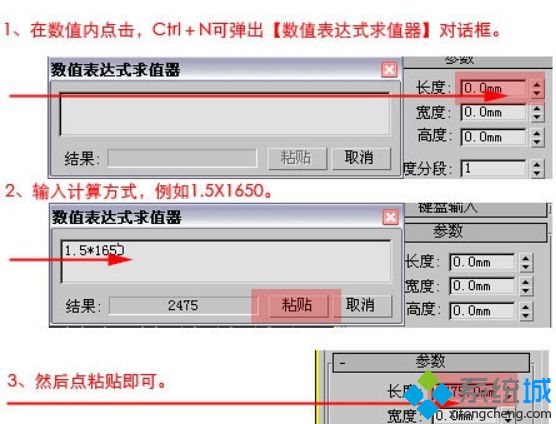
方法一、直接關閉法
由于默認隱藏共享是針對分區的,因此我們可以在我的電腦窗口中直接右擊盤符名稱,在彈出的菜單中選擇“共享和安全”命令,在打開的“共享”文件夾選項卡中可以清楚地看到“共享此文件夾”被選中,共享文件名后面有一個“$”標志,這時我們只需選中“不共享此文件夾”選項,單擊“確定”按鈕,這時會提示你該共享是為管理創建的,但重新啟動后共享又會自動被建立。單擊“是”按鈕完成關閉。
方法二、“計算機管理”關閉
如果我們需要集中查看所有隱藏的共享文件夾,并將它們關閉,由于沒有共享圖標所以直接關閉會有漏網之魚。對此我們只需要右擊“我的電腦”,在彈出的菜單中選擇“管理”,在打開的計算機管理左側選擇“共享文件夾”下的“共享”項,這樣在右側則會顯示所有隱藏的共享,這時只需要將它們選中并右擊,在彈出的菜單中選擇“停止共享”命令即可。
方法三、“服務”徹底關閉法
上述兩種方法關閉的共享會在重新啟動后再次出現,因此會帶來著多不便。其實可以在“服務”中將其徹底關閉。
進入控制面板,打開“管理工具”中的“服務”,在右側的服務列表中找到“Server”服務并雙擊打開其屬性窗口,單擊“停止”按鈕,然后將 “啟動類型”設為“已禁用”,設置好后單擊“確定”按鈕即可。
方法四、批處理自動關閉法
使用服務徹底關閉可以解決后顧之憂,但是正常的共享服務也無法使用了。這對需要使用共享服務的朋友來說則顯的不夠便利。
對此,我們推薦使用批處理自動關閉的方法來解決。打開記事本,在其中輸入:net share admin$ /deletenet share c$ /delete
對照“計算機管理工具”中查看的隱藏共享列表,每個一行,然后將文件保存為bat格式。將編輯好的批處理文件拖到開始菜單的啟動項中,這樣每次開機都會系統就會執行批處理命令,自動將這些默認共享關閉。
- monterey12.1正式版無法檢測更新詳情0次
- zui13更新計劃詳細介紹0次
- 優麒麟u盤安裝詳細教程0次
- 優麒麟和銀河麒麟區別詳細介紹0次
- monterey屏幕鏡像使用教程0次
- monterey關閉sip教程0次
- 優麒麟操作系統詳細評測0次
- monterey支持多設備互動嗎詳情0次
- 優麒麟中文設置教程0次
- monterey和bigsur區別詳細介紹0次
周
月










